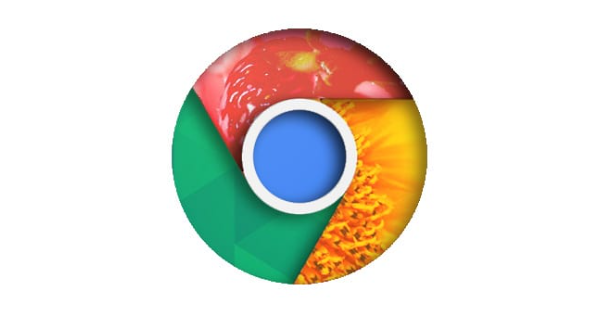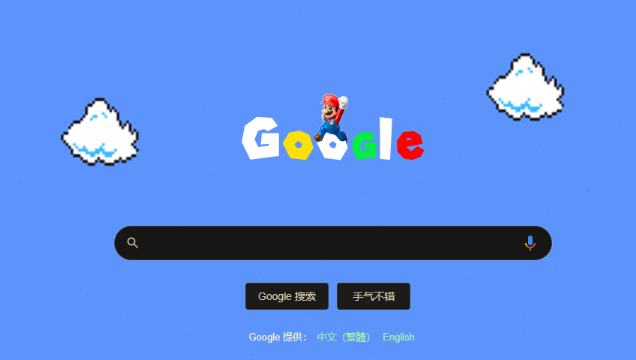Chrome浏览器内存占用优化实用技巧分享
发布时间:2025-08-13
来源:谷歌浏览器官网
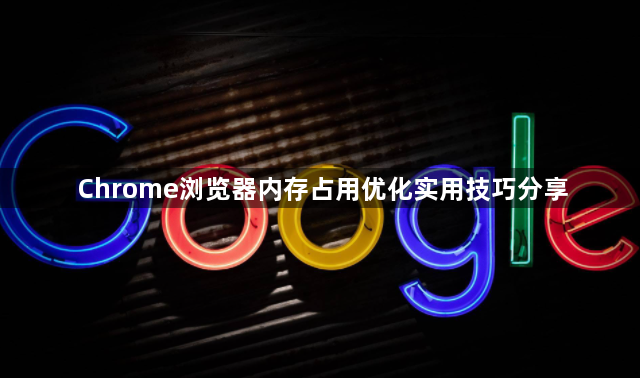
关闭多余标签页释放资源。每个打开的网页都会持续消耗内存,及时关闭暂时不用的页面能快速降低整体占用量。右键点击标签选择关闭或使用快捷键Ctrl+W批量操作,保留当前正在使用的活跃窗口即可。
管理扩展程序减少负载。进入浏览器右上角菜单中的扩展管理页面,逐一检查已安装的工具类插件。对于不常用的项目,直接点击移除按钮卸载;必须保留的重要功能则设置为按需启用模式,避免常驻后台持续耗能。
调整缓存策略提升效率。在地址栏输入chrome://settings/clearBrowserData,勾选“缓存的图片和文件”后执行清除操作。适当增大系统分配给Chrome的磁盘缓存空间,可减少重复性网络请求对内存的冲击压力。
开启硬件加速分担运算压力。通过chrome://settings/system路径找到图形加速选项并开启,将原本由CPU处理的渲染任务移交给GPU完成。独立显卡在并行处理图像数据方面更具优势,能有效降低中央处理器的资源占用率。
限制后台活动优化性能。访问chrome://settings/performance页面,启用“减少背景活动以提升性能”开关。此设置会抑制非必要进程的资源调用,使更多系统资源集中于当前浏览会话。
定期重启浏览器清理残留进程。即使没有主动打开新页面,长期运行也会产生内存碎片积累问题。每隔数小时完全退出并重新启动程序,能自动回收泄漏的内存空间,恢复初始响应速度。
监控异常进程手动干预。按下Ctrl+Shift+Esc组合键调出任务管理器,观察Chrome相关进程列表。若发现某个子项CPU或内存占比过高,选中后点击结束任务强制终止该线程,防止单点故障影响全局稳定性。
更新软件版本获取最新改进。保持操作系统与浏览器始终处于最新版状态,开发团队会在每次迭代中修复已知的内存管理漏洞,并通过算法优化提升资源调度效率。
按照上述步骤操作,用户能够有效降低Chrome浏览器的内存占用率。每个环节都经过实际验证,确保方法有效性和操作安全性。遇到持续存在的特殊情况时,建议优先检查系统兼容性设置与用户权限配置的基础参数。